Viết công thức toán học trong một văn bản là một điểm yếu của OpenOffice Writer so với WinWord. Mặc dù Writer có chức năng Insert -> Objects -> Formula gọi chương trình OpenOffice Math nhưng cách dựng công thức của Writer dùng một thứ ngôn ngữ lập trình của LaTex (trình soạn văn bản khoa học kỹ thuật) khá khó hiểu và phức tạp với người dùng bình thường.
Để dễ viết công thức hơn, có thể cài thêm extension Dmaths vào Writer (tải về tại đây). Giải nén file Dmaths32.zip thành thư mục Dmath32. Trong Writer, nhấn vào Tools -> Extension Manager -> Add rồi tìm đến file DmathsAddon.oxt trong thư mục Dmath32 để cài.
Khởi động lại Writer, thanh toolbar của Dmaths sẽ xuất hiện ở dạng floating. Tìm một ô nhỏ hình vuông có chữ D trên nền màu vàng, nhấn vào đó để tắt toolbar đi. Sau đó dùng chuột rê ô chữ D vào một vị trí trên toolbar chính của Writer. Nhấn lại vào chữ D, toolbar của Dmaths lại xuất hiện. Dùng chuột rê nó vào vị trí cố định bên dưới Format toolbar rồi nhấn nút D để tắt nó đi. Ngoài ra menu Dmaths cũng xuất hiện trên hàng menu.

Về bản chất, Dmaths cũng dựa trên ngôn ngữ dựng công thức sẵn có của Writer, chỉ đưa thêm vào các màn hình và hướng dẫn cho dễ làm hơn. Nhưng mức độ dễ dùng thì vẫn thua WinWord. Đây sẽ là một cản trở trong việc áp dụng OpenOffice vào ngành giáo dục. Các thầy cô dạy toán tiểu học hoặc trung học mà dùng được Writer để soạn bài hoặc ra bài tập cho học sinh sẽ vất vả hơn nhiều so với dùng WinWord.
Ví dụ: Viết công thức sau:
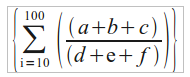
Nguyên tắc: viết từ ngoài vào trong. Trong ví dụ trên: đầu tiên viết hai dấu ngoặc nhọn, tiếp đến ký hiệu tổng, hai dấu ngoặc lớn, dấu phân số, hai dấu ngoặc của tử số, biểu thức trong tử số, hai dấu ngoặc mẫu số, biểu thức mẫu số. Xong.
Cụ thể:
Nhấn vào nút
Trên thanh Dmath toolbar, nhấn vào nút

Hai dấu ngoặc nhọn: Nhấn vào nút

Dấu tổng: nhấn chuột vào hàng Intergral/Sum/Product (Tích phân/Tổng/Tích) rồi nhấn vào nút Validate the selection, màn hình sau xuất hiện:

Đánh dấu chọn Enter a sum. Trong ô Variable, gõ vào i (mặc định là x), ô from nhập 10, ô to nhập 100, nhấn chuột chọn mục Enter a sum rồi nhấn nút Enter. Màn hình quay về như sau:

Hai dấu ngoặc lớn: trong màn hình trên, nhấn vào nút
Phân số: nhấn chuột vào hàng chữ A fraction (phân số) ta có màn hình sau:

Ở ô tử số (Numerator) gõ vào (a+b+c) và mẫu số (Denominator), (d+e+f) như hình trên rồi nhấn Enter.
Trong màn hình tiếp theo nhấn nút Finish để kết thúc.
No comments:
Post a Comment